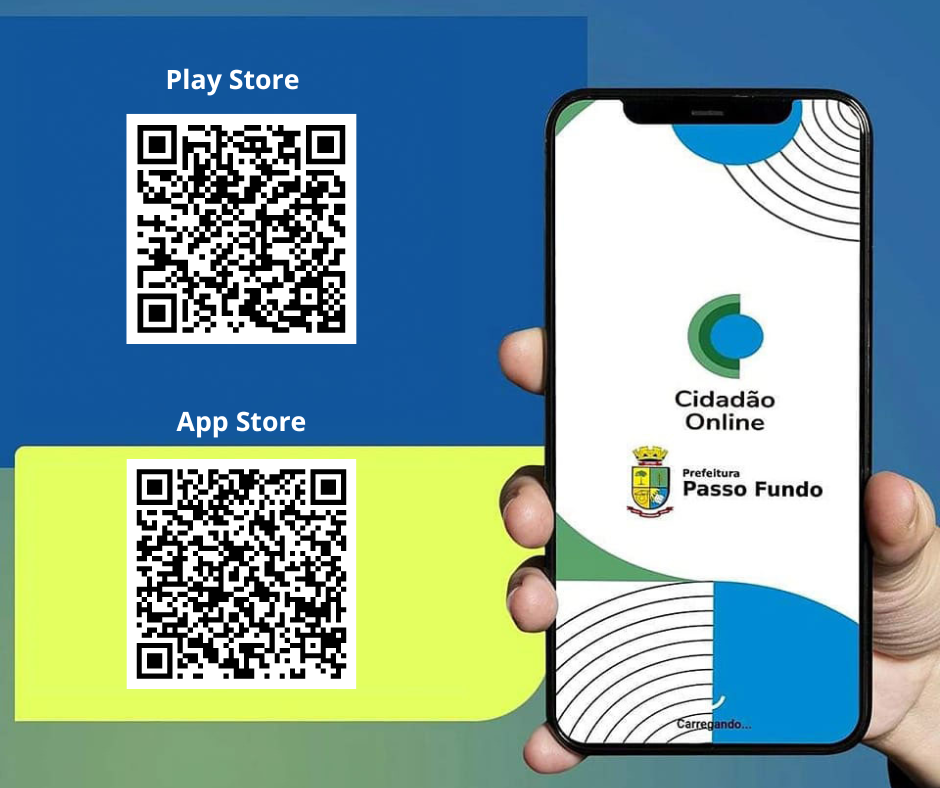Este serviço digital possibilita a solicitação de liberação e reembolso dos valores provisionados e retidos em conta-depósito vinculada, referentes às verbas rescisórias de contratos de prestação de serviços continuados.
Legislação: Anexo XII da Instrução normativa nº 5, de 26 de maio de 2017.
Etapas para a realização deste serviço
- Para realizar solicitações através de processo eletrônico, é imprescindível autenticar-se por meio de credencial municipal, certificado digital ou acessar o GOV.BR. Caso não disponha dessas opções de acesso, é possível solicitar a credencial clicando aqui para realizar o cadastro. Após a conclusão do cadastro, o requerente receberá a credencial diretamente em seu e-mail.
- Como Registrar:
- O início do processo dar-se-á a pedido da parte interessada, exclusivamente de forma online, através do site de serviços da prefeitura, com autenticação do requerente (Contratado).
- Para começar, clique no botão “Acesso ao Sistema” e insira sua senha. Em seguida, escolha o assunto “LIBERAÇÃO DE VERBAS RESCISÓRIAS DO CONTRATO”, preencha o formulário de abertura com detalhes relevantes e anexe os documentos comprobatórios para o assunto escolhido.
- Após a instauração do processo, o requerente receberá, por e-mail o número do protocolo para acompanhamento do andamento do processo.
- Como Consultar:
- Clique no botão “Consultar Meus Processos” e insira a senha.
- No programa “Meus Processos”, informe o ano do processo desejado e clique no botão “Recuperar“.
- Selecione o processo desejado e explore as abas “Histórico de Tramitações” e “Anexos“.
- Para acessar os documentos gerados pelo processo, siga os passos abaixo:
- Vá até a aba “Anexos” e, se a situação estiver marcada como “Assinado”, clique na seta de “Download com assinatura”.
- Se o processo estiver na situação “Aguardando retorno do requerente” você tem as seguintes opções:
- Para incluir novos documentos, clique em “Anexar Documentos” e, após anexar os documentos solicitados, clique no botão “Pendência Atendida pelo Requerente“. Somente após essa ação, o processo será devolvido ao município para reanálise da pendência, bem como dos documentos anexados ou resposta necessária.
- Caso a solicitação do município depender apenas de uma resposta por parte do requerente, clique diretamente no botão “Pendência Atendida pelo Requerente” e forneça a resposta necessária.
Documentos Necessários
- Contrato firmado com o município;
- Documentos comprobatórios da quitação de todos os encargos trabalhistas e previdenciários relativo ao serviço contratado.